新电脑怎么装系统win7教程
- 分类:Win7 教程 回答于: 2022年05月15日 08:01:31
有些网友不习惯新电脑预装的win10或者win11系统,想换成自己熟悉的win7,不知道新电脑怎么装系统win7使用。我们可以借助一些装机工具实现,下面就教下大家新电脑装系统win7教程步骤。
工具/原料
系统版本:windows10系统
品牌型号:联想笔记本
软件版本:系统之家装机大师20.21.12.12
方法/步骤:
方法一、系统之家装机大师装系统win7
1、下载系统之家官方打造的【系统之家装机大师】,专注系统十几年,对没有专业电脑知识的小白来说非常友好。
2、进入工具后,工具会自动检测当前电脑系统的相关信息,点击下一步。
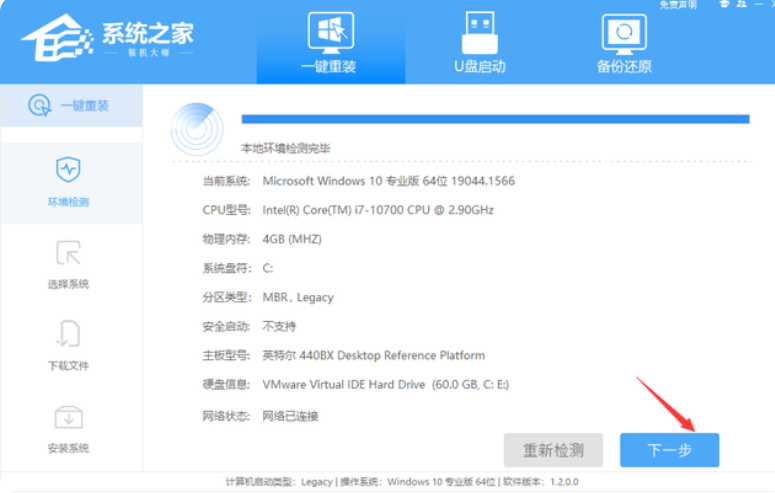
3、进入界面后,找到你想要安装的Windows7 64位旗舰版系统。

4、选择好系统后,等待PE数据和系统的下载。

5、载完成后,系统会自动重启系统,接下来不需要你操作任何步骤,系统将会自动进行备份还原,等待完成。

6、系统备份完成后,将会再次重启,自动进入系统安装界面,这时等待系统安装完成就大功告成了。
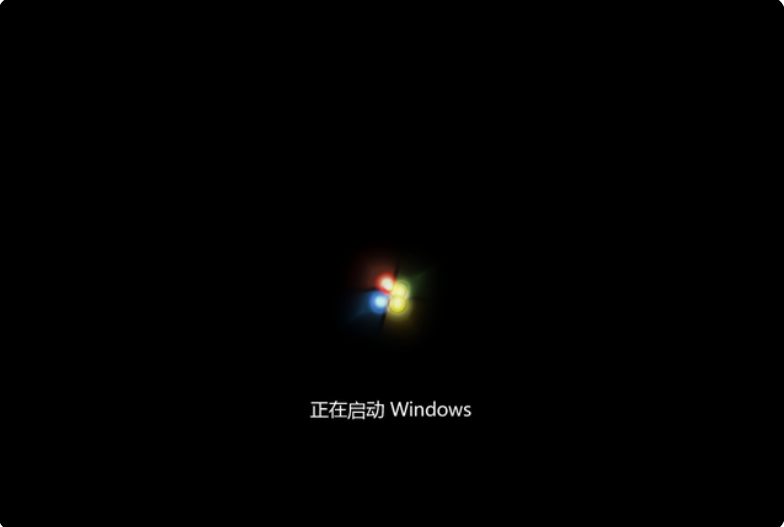
总结:
下载系统之家,进入界面后,找到你想要安装的Windows7 64位旗舰版系统,选择好系统后,等待PE数据和系统的下载。
 有用
26
有用
26


 小白系统
小白系统


 1000
1000 1000
1000 1000
1000 1000
1000 1000
1000 1000
1000 1000
1000 1000
1000 1000
1000 1000
1000猜您喜欢
- Win7开机进入系统还原,轻松恢复系统设..2024/03/02
- win7旗舰版原版下载:安装程序免费获取..2023/10/30
- 分享win7升级win10教程2022/08/16
- Windows 7官方网站2024/08/23
- Win7纯净版:高效稳定,轻松畅享..2023/11/27
- win7重装系统教程2023/11/27
相关推荐
- win7重装系统所需时间大约为多长?..2023/11/22
- 压缩文件损坏,小编教你压缩文件损坏怎..2018/06/28
- win7装机版如何下载安装2021/06/09
- 雨林木风win7安装教程2021/02/07
- win7优化大师使用步骤2022/11/08
- win7摄像头驱动下载2024/01/15














 关注微信公众号
关注微信公众号



